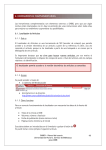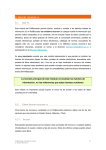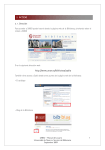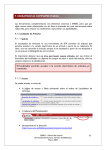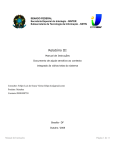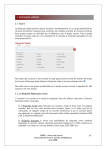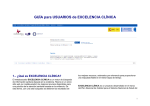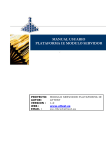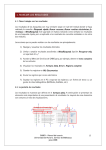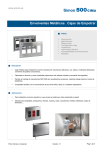Download MANUAL DE USUARIO
Transcript
MANUAL DE USUARIO Universidad de Navarra Servicio de Bibliotecas Marzo 2007 La Biblioteca de la Universidad de Navarra agradece a la Biblioteca de la Universidad Politécnica de Valencia su generosidad al ofrecernos el manual de uso de su Polibuscador (equivalente a SABIO), que hemos utilizado como modelo para la elaboración de este documento. SABIO – Manual del usuario Universidad de Navarra. Servicio de Bibliotecas Marzo 2007 2 SUMARIO 1. PRESENTACIÓN 1.1. Qué es SABIO 1.2. Para qué sirve 1.3. Aspectos generales de la interfaz p. 5 p. 5 p. 5 p. 5 p. 5 p. 6 2. ACCESO 2.1. Dirección 2.2. La pantalla de acceso 2.3. Qué necesita para acceder 2.3.1. Usuarios externos 2.3.2. Usuarios UN p. 7 p. 7 p. 8 p. 9 p. 9 p. 9 3. BÚSQUEDA RÁPIDA 3.1. Qué es 3.2. La Búsqueda rápida paso a paso 3.3. Los resultados 3.4. Precauciones p. 10 p. 10 p. 10 p. 11 p. 12 4. MANEJAR LOS RESULTADOS 4.1. Cómo trabajar con los resultados 4.2. La pantalla de resultados 4.3. Los servicios de SABIO 4.4. Acceso al texto completo 4.5. Visualizaciones 4.6. Guardar los resultados 4.7. Enviar registros por correo electrónico 4.8. Exportar registros p. 13 p. 13 p. 13 p. 15 p. 18 p. 19 p. 20 p. 20 p. 20 5. METABÚSQUEDA 5.1. Qué es 5.2. Funciones de la Metabúsqueda 5.3. Realizar una Metabúsqueda p. 22 p. 22 p. 22 p. 22 p. 23 p. 24 p. 24 p. 24 p. 25 p. 26 p. 26 1.3.1. Cabecera 1.3.2. Pie 5.3.1. Buscar los recursos-e 5.3.2. Resultados de los recursos-e 5.3.3. Buscar los registros 5.3.4. Una Metabúsqueda paso a paso 5.3.5. Manejar los resultados de la Metabúsqueda 5.4. Búsquedas recientes 5.5. Refinar 6. BUSCAR RECURSO-E 6.1. Qué es SABIO – Manual del usuario Universidad de Navarra. Servicio de Bibliotecas Marzo 2007 p. 28 p. 28 3 6.2. Cómo buscar recursos-e 6.2.1. Título 6.2.2. Materia 6.2.3. Buscar 6.3. Listados 6.4. Tipos de recursos 6.4.1. Metabuscables 6.4.2. Buscables 6.4.3. Enlazables 6.5. Buscar un recurso-e paso a paso 7. BUSCAR REVISTA-E 7.1. Qué es 7.2. Qué contiene 7.3. Cómo buscar una revista-e 7.3.1. Título 7.3.2. Materia 7.3.3. Localizar 7.4. Listados de revistas-e 7.5. Acceso a las revistas-e 8. MI PORTAL 8.1. Qué es 8.2. Mis Documentos 8.2.1. Qué es 8.2.2. Qué registros guarda 8.2.3. Interfaz e iconos 8.2.4. Cómo crear una carpeta de forma rápida 8.2.5. Cómo organizar las carpetas 8.2.6. Cómo enviar y exportar registros 8.3. Mis recursos-e 8.3.1. Qué es 8.3.2. Interfaz e iconos 8.3.3. Crear un grupo de recursos paso a paso 8.4. Historial 8.4.1. Qué es 8.4.2. Interfaz e iconos 8.4.3. Cómo crear una alerta 8.5. Preferencias 9. HERRAMIENTAS COMPLEMENTARIAS 9.1. Localizador de Artículos 9.1.1. Qué es 9.1.2. Acceso 9.1.3. Cómo funciona 9.1.4. Localizar un artículo paso a paso 9.2. Exportar registros a un gestor de citas (en redacción) SABIO – Manual del usuario Universidad de Navarra. Servicio de Bibliotecas Marzo 2007 p. 28 p. 29 p. 29 p. 31 p. 31 p. 32 p. 33 p. 33 p. 33 p. 33 p. 36 p. 36 p. 36 p. 36 p. 37 p. 37 p. 38 p. 38 p. 39 p. 40 p. 40 p. 40 p. 40 p. 40 p. 40 p. 41 p. 42 p. 42 p. 43 p. 43 p. 44 p. 45 p. 46 p. 46 p. 47 p. 47 p. 48 p. 50 p. 50 p. 50 p. 50 p. 51 p. 52 p. 53 4 1. PRESENTACIÓN 1. 1. Qué es SABIO es el portal de acceso a los recursos electrónicos de la Biblioteca de la Universidad de Navarra. 1. 2. Para qué sirve Con SABIO es posible, entre otras, realizar las siguientes funciones: • • • • • Buscar artículos de revistas científicas y acceder al texto completo Localizar recursos electrónicos gratuitos y de pago Buscar revistas electrónicas y conocer su factor de impacto Hacer búsquedas en los recursos-e usando el interfaz de SABIO Hacer búsquedas simultáneas en varios recursos Además están disponibles toda una serie de servicios personalizados como son: • • • • • Guardar los artículos más interesantes Establecer grupos predefinidos donde buscar simultáneamente Guardar búsquedas para ejecutarlas posteriormente Crear y modificar alertas Exportar resultados a gestores de referencias bibliográficas 1. 3. Aspectos generales de la interfaz La interfaz SABIO varía según la función que esté realizando, pero tiene ciertos elementos permanentes, presentes en todas las secciones y todas las pantallas. Los elementos constantes aparecen en la parte superior de la pantalla (cabecera) y en la parte inferior (pie). 1. 3. 1. Cabecera 2 1 3 4 5 6 7 8 SABIO – Manual del usuario Universidad de Navarra. Servicio de Bibliotecas Marzo 2007 5 1) Universidad de Navarra: pinchando sobre UN enlaza a la página principal de la Universidad 2) Biblioteca: pinchando sobre “biblioteca” enlaza a la página principal de la Biblioteca 3) Catálogo de la Biblioteca: enlaza con el catálogo de la Biblioteca 4) Localizador de Artículos: enlaza con el Localizador de Artículos donde, a partir de una cita podrá buscar artículos cuyos datos de revista, volumen, nº y páginas conozca 5) Localizador de libros-e: enlaza con el Localizador de Libros-e donde podrá buscar un libro cuyos datos conozca 6) Barra de navegación: Menú que da acceso a los diferentes módulos de SABIO (Búsqueda rápida, Metabúsqueda, Buscar recursos-e, Buscar Revistas-e, Mi portal): estas opciones se explican detalladamente más adelante. El módulo activado aparece en gris oscuro y con la tipografía en granate. Algunas opciones de la Barra de Navegación aparecen con iconos. Son los siguientes: Idioma: Permite cambiar de idioma el interfaz (español e inglés) Salir / Registrarse: Permite iniciar o finalizar una sesión identificada Finalizar la sesión Ayuda: Abre una ventana con ayuda sensible al contexto. Manuales y guías: Abre una ventana donde encontrará manuales y guías elaboradas por la Biblioteca para aprender a manejar mejor SABIO. @ Enviar correo electrónico al responsable de SABIO para dudas y sugerencias. 7) Barra de herramientas: aparecen los distintos apartados o áreas de ese módulo. La opción elegida aparece en gris oscuro y con la tipografía en granate. 8) Nombre del usuario: Indica el nombre del usuario identificado en ese momento. Si no se ha identificado ningún usuario aparece el término Invitado. Para identificarse utilice el usuario y contraseña de los Servicios Informáticos. 1. 3. 1. Pie En el pie de las páginas del Metabuscador aparece el anagrama del software comercial que sirve de apoyo al funcionamiento de SABIO SABIO – Manual del usuario Universidad de Navarra. Servicio de Bibliotecas Marzo 2007 6